3 einfache Möglichkeiten, Musikvideos zu erstellen
Was ist der wichtigste Teil beim Erstellen von Musikvideos?
Nachdem Sie einen guten Videoclip aufgenommen und eine passende Hintergrundmusik gefunden haben, müssen Sie die Video- und Audiodateien bearbeiten und sie dann zusammenführen. Wissen Sie, wie man Musik zu Videos hinzufügt und? Mach ein gutes Musikvideo?
Damit Sie ganz einfach ein Musikvideo erstellen können, stellt Ihnen dieser Beitrag drei großartige Apps zum Erstellen von Musikvideos vor. Sie können ihre wichtigsten Funktionen kennenlernen und lernen, wie Sie sie zum Erstellen Ihrer kreativen Musikvideos verwenden.
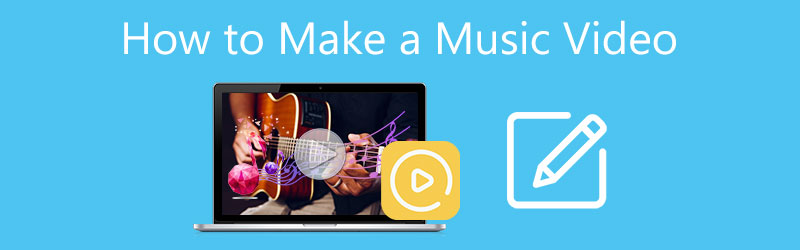
- LEITFADENLISTE
- Teil 1. Erstellen Sie ein Musikvideo am Computer
- Teil 2. Music Video Maker-App für iPhone, iPad und Mac
- Teil 3. Erstellen Sie kostenlos ein Musikvideo online
- Teil 4. FAQs zum Erstellen eines guten Musikvideos
Teil 1. Der beste Weg, ein gutes Musikvideo auf einem Windows-PC und Mac zu erstellen
Video Converter Ultimate ist ein umfassender Video- und Audio-Editor, mit dem Sie ganz einfach kreative Musikvideos auf Ihrem Computer erstellen können. Es unterstützt in hohem Maße 8K/5K/4K, 1080p und 720p HD, normale SD-Videos und verlustfreie/verlustbehaftete Audiodateien. Die meisten Video- und Audioformate werden unterstützt, z. B. MP4, AVI, FLV, MOV, MKV, WMV, WAV, MP3, AAC, ALAC, M4A, FLAC und mehr.
Dieser empfohlene Musikvideo-Ersteller ist mit einem individuellen MV-Tool ausgestattet, mit dem Sie ganz einfach ein Musikvideo erstellen können. Es bietet viele beliebte Themes, die Sie direkt verwenden können. Es bietet Ihnen eine einfache Möglichkeit, einem Video Hintergrundmusik hinzuzufügen. Darüber hinaus sind darin verschiedene Bearbeitungsfunktionen wie Ausschneiden, Zuschneiden, Drehen, Anpassen, Verbessern und andere vorgesehen. Sie können es kostenlos herunterladen und die folgenden Schritte ausführen, um ein gutes Musikvideo zu erstellen.
Öffnen Sie diesen Musikvideo-Maker und wählen Sie das aus MV Besonderheit. Wie Sie sehen können, sind die Hauptfunktionen in vier Kategorien zusammengefasst: MV, Konverter, Collage und Toolbox.
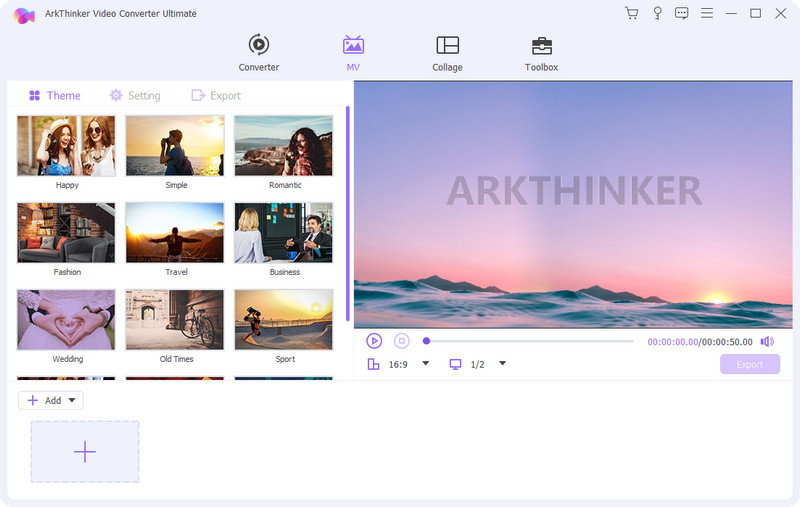
Unter dem Thema Auf der Registerkarte können Sie verschiedene beliebte Themen für die Erstellung Ihrer Musikvideos überprüfen und anwenden. Sie können auf klicken + Klicken Sie unten links auf die Schaltfläche, um Ihre Videodatei auszuwählen und hinzuzufügen. Neben Videos dürfen Sie auch ein Musikvideo mit Bildern erstellen.

Ein integrierter Mediaplayer spielt Ihr Video automatisch ab. Um auf verschiedene Bearbeitungsfunktionen zuzugreifen, können Sie einfach auf klicken Bearbeiten Taste. Wenn Sie eine neue Audiospur für dieses Musikvideo hinzufügen möchten, können Sie auf klicken Einstellungen Klicken Sie auf die Schaltfläche neben dem Thema und aktivieren Sie das Kontrollkästchen Hintergrundmusik Kontrollkästchen und klicken Sie dann auf + das zu tun. Hier können Sie auch den Starttitel, den Endtitel, die Original-Audiospur und mehr anpassen.
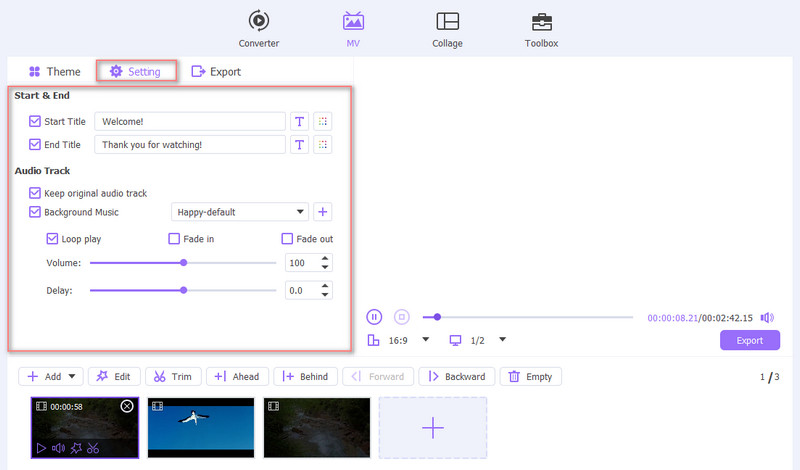
Nachdem Sie das Musikvideo bearbeitet haben, können Sie auf „Exportieren“ klicken, um ein Ausgabeformat auszuwählen, die Bildrate, Auflösung und Qualität des Videos anzupassen und andere Vorgänge auszuführen. In diesem Schritt können Sie aktivieren GPU-Beschleunigung um eine schnellere Exportgeschwindigkeit zu erreichen. Klicken Sie dann auf Starten Sie den Export Klicken Sie auf die Schaltfläche, um Ihr erstelltes Musikvideo zu speichern.

Wenn Sie ein Musikvideo mit Texten erstellen möchten, können Sie zum Startfenster zurückkehren und Ihre Videodatei unter hinzufügen Konverter Funktion und verwenden Sie sie dann Untertitel hinzufügen Funktion zum schnellen Laden von Liedtexten. Hier können Sie auch die verwenden Audiospur hinzufügen Funktion, um schnell ein gutes Musikvideo zu erstellen.

Teil 2. So erstellen Sie mit iMovie ein Musikvideo auf iPhone, iPad und Mac
Wenn Sie als Apple-Benutzer schnell ein Musikvideo auf Ihrem iOS-Gerät oder Mac erstellen möchten, können Sie zunächst den Standard-Videoeditor ausprobieren. iMovie. Es verfügt über viele grundlegende Bearbeitungsfunktionen. Darüber hinaus können Sie einem Video Musik hinzufügen, um MV zu erstellen. In diesem Teil erfahren Sie, wie Sie ein Musikvideo getrennt auf einem iPhone und einem Mac erstellen.
So erstellen Sie ein Musikvideo auf dem iPhone
Um Ihrem Video auf einem iPhone, iPad oder Mac eine neue Audiospur hinzuzufügen, können Sie den offiziellen Video-Editor verwenden. iMovie. Es ist auf dem Mac vorinstalliert. Wenn Sie einem Video auf einem iOS-Gerät Musik hinzufügen möchten, müssen Sie es kostenlos aus dem App Store installieren. Mit der folgenden Anleitung können Sie mithilfe von iMovie Video und Audio auf einem iPhone zusammenführen.
Zuerst müssen Sie den App Store öffnen und die iMovie-App kostenlos auf Ihrem iPhone installieren. Öffnen Sie es und starten Sie ein neues Projekt. Hier werden Ihnen drei Optionen angeboten, um mit der Erstellung Ihres Musikvideos zu beginnen. Sie können die auswählen Zauberfilm Möglichkeit, weiterzumachen.
Geben Sie iMovie die Berechtigung, auf Ihre iPhone-Videos zuzugreifen und Ihre Videodatei hinzuzufügen. Tippen Sie auf die Bearbeiten Symbol, um weitere Bearbeitungsoptionen anzuzeigen. Sie können es verwenden Clip bearbeiten Funktion zum einfachen Bearbeiten Ihres Videos.

Um ein Musikvideo zu erstellen, können Sie auf tippen Musik Klicken Sie auf die Schaltfläche, um dem Video eine passende Audiospur hinzuzufügen. Hier können Sie die Hintergrundmusik aus „Soundtracks“, „Meine Musik“ und „Dateien“ auswählen. In diesem Schritt können Sie die Quellaudiospur und die hinzugefügte Musik entsprechend Ihren Anforderungen anpassen.

Wenn Sie mit dem Musikvideo zufrieden sind, können Sie zur Hauptoberfläche zurückkehren und auf die Schaltfläche „Teilen“ tippen, um es auf Ihrem iPhone zu speichern. Wenn Sie ein Musikvideo auf Ihrem iPad erstellen müssen, können Sie ähnliche Schritte unternehmen.
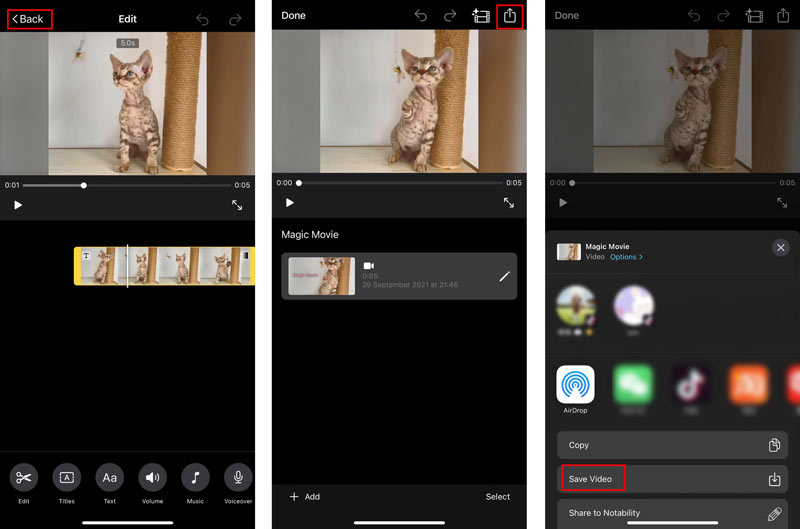
So erstellen Sie ein Musikvideo auf dem Mac
iMovie ist auf Ihrem Mac vorinstalliert. Wenn Sie also ein gutes Musikvideo auf einem Mac erstellen möchten, können Sie es direkt starten. Erstellen Sie ein neues Projekt und fügen Sie Ihr Video hinzu. Sie müssen Ihr hinzugefügtes Video zur späteren Bearbeitung auf die Timeline ziehen.
Bevor Sie diesem Video eine neue Musikdatei hinzufügen, können Sie es zunächst mit den Bearbeitungsfunktionen bearbeiten. Klicken Audio und wählen Sie die Musik oder Soundeffekte Option in der linken Seitenleiste, um Musik auszuwählen und zum Video hinzuzufügen. Wenn Sie ein passendes gefunden haben, können Sie es auf Ihre Projektzeitleiste ziehen.
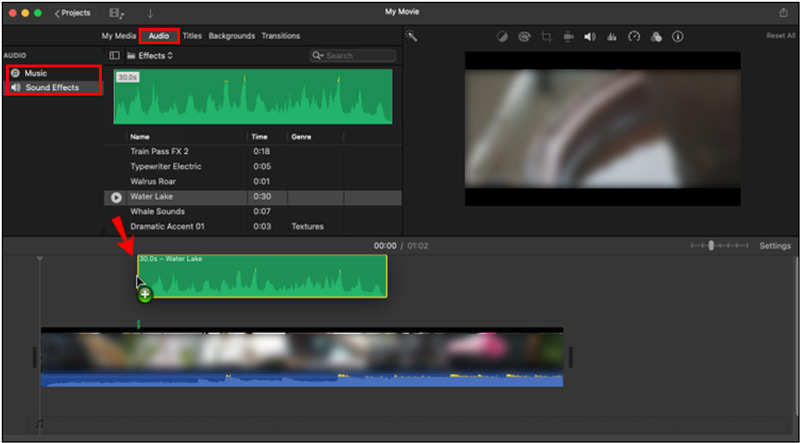
Mit den oben genannten Vorgängen können Sie mit iMovie ganz einfach ein Musikvideo auf einem Mac erstellen. Danach können Sie oben klicken Datei Menü und wählen Sie dann das aus Aktie Option zum Speichern dieser MV-Datei auf Ihrem Mac.
Teil 3. So erstellen Sie ganz einfach ein Musikvideo online und kostenlos
Im Internet werden viele Online-Musikvideomacher angeboten, mit denen Sie ganz einfach Musikvideos erstellen können. Hier nehmen wir das Beliebte Rotorvideos als Beispiel, um Ihnen zu zeigen, wie Sie ein Musikvideo kostenlos online erstellen können.
Gehen Sie in Ihrem Webbrowser zur offiziellen Website von Rotor Videos. Aus der Dropdown-Liste von Videos, wählen Sie das Musikvideos Möglichkeit. Klick auf das Jetzt ein Video erstellen Taste, um fortzufahren. Sie müssen sich bei Ihrem Konto anmelden, um diesen Online-Musikvideomacher nutzen zu können. Wählen Sie die Option „Musikvideos“, um Ihr Musikvideo online zu erstellen.
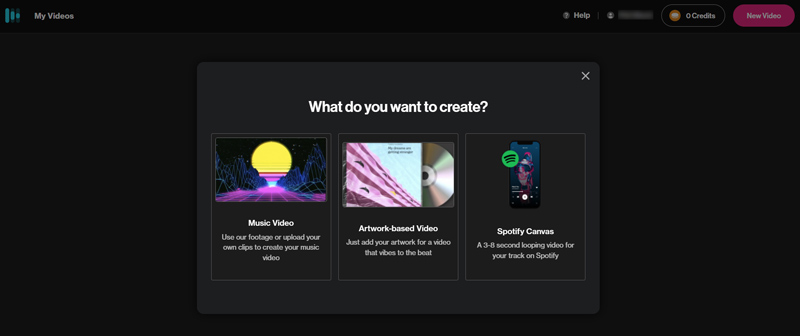
Geben Sie einen Dateinamen für Ihr erstelltes Musikvideo ein. Klick auf das Wählen Sie eine Datei aus Klicken Sie auf die Schaltfläche, um eine Audiodatei hochzuladen und das MV zu erstellen.
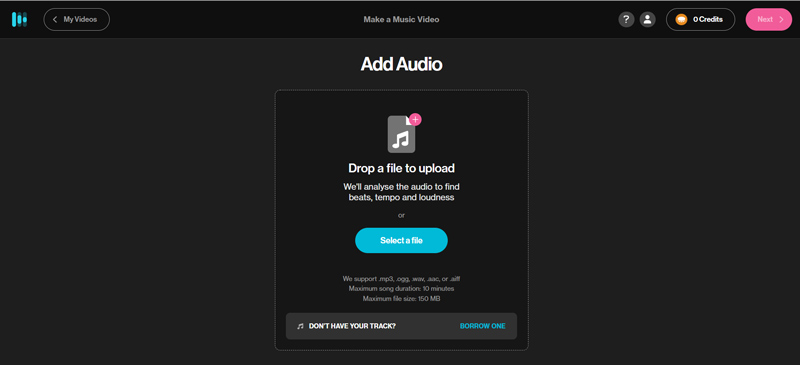
Nachdem Sie Musik hinzugefügt haben, müssen Sie einen Stil für die Erstellung des Musikvideos auswählen. Ihnen stehen viele beliebte Stile zur Auswahl. Beachten Sie, dass die Nutzung vieler davon nicht kostenlos ist. Sie können auf der Seite nach unten scrollen, um detaillierte Informationen zu Ihrem ausgewählten Stil anzuzeigen.
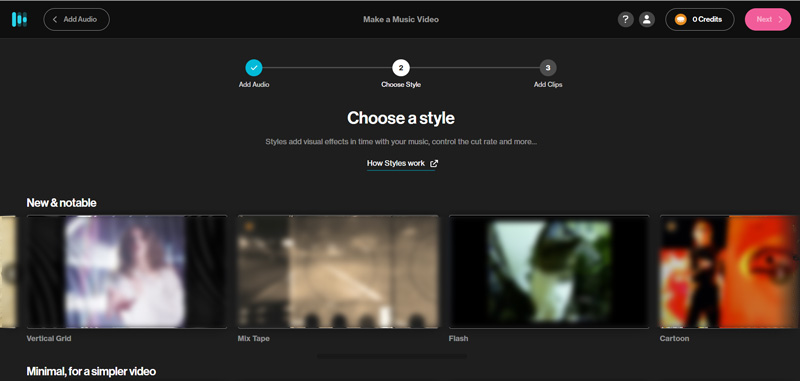
Klick auf das Wählen Sie Clips Klicken Sie auf die Schaltfläche, um Ihr Video hochzuladen. Hier können Sie einen Videoclip aus Ihrer Bibliothek oder Ihrem Computer auswählen.
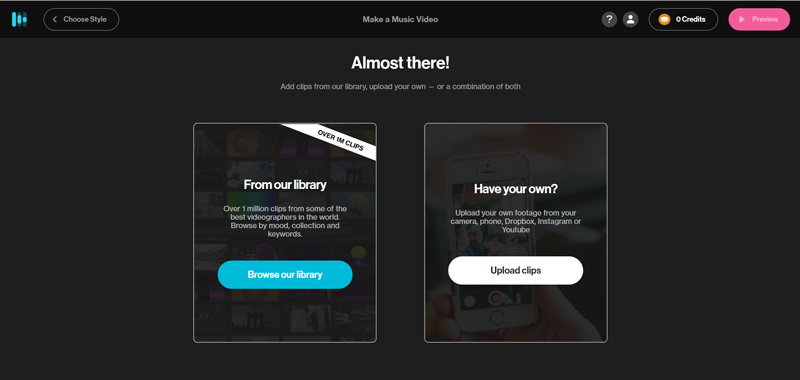
Nach all diesen Vorgängen können Sie problemlos ein gutes Musikvideo erstellen. Sie können das Musikvideo in der Vorschau ansehen, bearbeiten und dann auf Ihren Computer herunterladen.
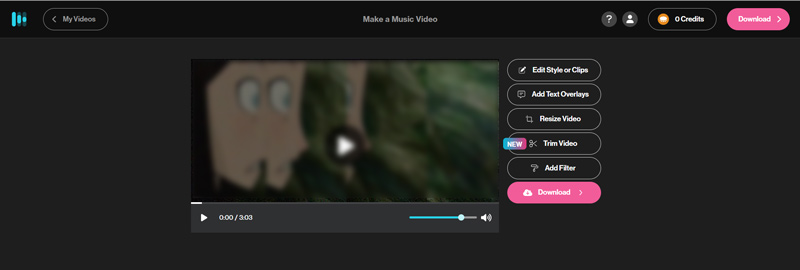
Teil 4. FAQs zum Erstellen eines guten Musikvideos
Gibt es einen Google Music Video Maker, um ein Musikvideo auf Android zu erstellen?
Ja, es gibt eine große Anzahl von Apps zum Erstellen von Musikvideos bei Google Play, mit denen Sie MV direkt auf Ihrem Android-Telefon erstellen können. Sie können zum Google Play Store gehen und nach Musikvideo-Erstellern suchen, um sie schnell zu finden.
Wie kann ich kostenlos ein Musikvideo auf meinem iPhone erstellen?
Wenn Sie ein Musikvideo auf einem iPhone erstellen möchten, können Sie neben iMovie auch im App Store nach einer App zum Erstellen von Musikvideos suchen, die dies ermöglicht. Darüber hinaus können Sie versuchen, Musikvideos auf TikTok zu erstellen.
Kann Adobe Musikvideos erstellen?
Ja. Adobe bietet ein leistungsstarkes Videoeditor- und -erstellungsprodukt namens Adobe Premiere Pro. Sie können damit ein Musikvideo erstellen. Sie können es 7 Tage lang kostenlos nutzen.
Abschluss
In diesem Beitrag werden drei verschiedene Möglichkeiten beschrieben Mach ein gutes Musikvideo auf iPhone, iPad, Android-Telefon und Computer. Sie können Ihren bevorzugten Videomacher auswählen, um Ihre Musikvideos zu erstellen.
Was haltet Ihr von diesem Beitrag? Klicken Sie hier, um diesen Beitrag zu bewerten.
Exzellent
Bewertung: 4.5 / 5 (basierend auf 156 Stimmen)
Finden Sie weitere Lösungen
So schneiden Sie ein Video online, auf iPhone, Android und Mac/PC zu So führen Sie Videos auf iPhone, Android, Computer und online zusammen Nützliche Fähigkeiten zum Bearbeiten von Videos auf iPhone, Android und Mac-PC Komprimieren Sie Videos für Web, E-Mail, Discord, WhatsApp oder YouTube So erstellen Sie ein GIF mit den 5 besten Foto-/Video-zu-GIF-Konvertern Video umkehren Ein Video auf iPhone, Android oder Computer umkehrenRelative Artikel
- Video bearbeiten
- So schneiden Sie ein Video online, auf iPhone, Android und Mac/PC zu
- So führen Sie Videos auf iPhone, Android, Computer und online zusammen
- Untertitel zum Video hinzufügen – Wie fügt man einem Video Untertitel hinzu?
- Nützliche Fähigkeiten zum Bearbeiten von Videos auf iPhone, Android und Mac-PC
- Komprimieren Sie Videos für Web, E-Mail, Discord, WhatsApp oder YouTube
- Video umkehren Ein Video auf iPhone, Android oder Computer umkehren
- So beschleunigen Sie Videos auf iPhone, Android, Online und Mac/PC
- So erstellen Sie ein GIF mit den 5 besten Foto-/Video-zu-GIF-Konvertern
- So erstellen Sie ein Musikvideo mit 3 Musikvideo-Maker-Apps
- So bearbeiten Sie ein Zeitlupenvideo und verlangsamen die Videogeschwindigkeit



